உள்ளடக்க அட்டவணை
மைக்ரோசாஃப்ட் எக்செல் இல், தரவைக் குழுவாக்குவது சீரான வடிவமைப்பைப் பாதுகாப்பதை எளிதாக்குகிறது, ஆனால் நீங்கள் தாள் சார்ந்த மாற்றங்களைச் செய்ய விரும்பினால், அதை குழுவிலக்குவது அவசியமாக இருக்கலாம். இந்த டுடோரியலில், எக்செல் இல் குழுவாக்கத்தை அகற்றுவதற்கான 2 எடுத்துக்காட்டுகளை நீங்கள் கற்றுக்கொள்வீர்கள்.
பயிற்சிப் புத்தகத்தைப் பதிவிறக்கவும்
இந்தக் கட்டுரையைத் தயாரிக்க நாங்கள் பயன்படுத்திய பயிற்சிப் புத்தகத்தை நீங்கள் பதிவிறக்கலாம்.
>>>>>>>>>>>>>>>>>>>>>>>>>>>>>>> வரிசைகள் மற்றும் பணித்தாள்களின் குழு.1. வரிசைகளின் குழுவிலிருந்து குழுவாக்குதலை அகற்று
இந்தப் பிரிவில், கைமுறையாகவும் தானாகவும் தொகுக்கப்பட்ட தரவிலிருந்து குழுவை எவ்வாறு அகற்றுவது என்பதை நீங்கள் பார்க்கலாம். முதல் இரண்டு எடுத்துக்காட்டுகள் கையேடு குழுக்களை நீக்குகின்றன. கடைசியானது தானாக உருவாக்கப்பட்ட குழுவை நீக்குகிறது.
பின்வரும் படம் கைமுறையாக குழுவாக்கலின் தரவுத்தொகுப்பாகும்.

1.1 அனைத்து குழுவாக்கப்பட்ட வரிசைகள்
இதற்காக ஒரே நேரத்தில் அனைத்து வரிசைகளிலிருந்தும் குழுவை நீக்கி, வெளிப்புறத்தை அழிக்கவும். இதைச் செய்ய, கீழே உள்ள படிகளைப் பின்பற்றவும்.
📌 படிகள்:
- முதலில், தரவு தாவலுக்குச் செல்லவும் >> அவுட்லைன் >> குழுவிடு >> அவுட்லைனை அழி.
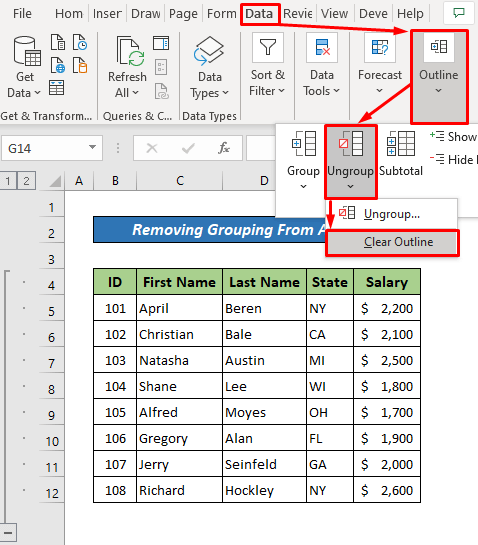
இறுதியாக , இதோ முடிவு. இது குழுவாக்கத்தை நீக்குகிறது.
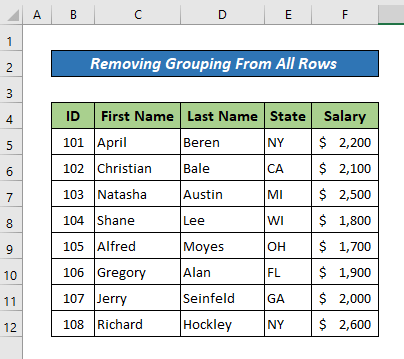
💬 குறிப்புகள்:
- எப்போது தரவு இழப்பு இல்லை எக்செல் இல் உள்ள அவுட்லைனை நீக்குகிறீர்கள்.
- அழிக்கப்பட்ட அவுட்லைன் இருக்கலாம்அவுட்லைனை அகற்றிய பிறகு சில சுருக்கப்பட்ட வரிசைகளை மறைத்து விடுங்கள்.
- அவுட்லைனை அகற்றிய பிறகு, செயல்தவிர் பொத்தான் அல்லது குறுக்குவழி (Ctrl + Z) மூலம் அதை மீட்டெடுக்க முடியாது. . இந்த வழக்கில், நீங்கள் அவுட்லைனை மீண்டும் வரைய வேண்டும்.
1.2 தேர்ந்தெடுக்கப்பட்ட வரிசைகள்
பின்வரும் படிகள் முழு அவுட்லைனையும் அகற்றாமல் குறிப்பிட்ட வரிசைகளிலிருந்து குழுவாக்கத்தை அகற்றும்:
📌 படிகள்:
- முதலில், நீங்கள் குழுவாக்கலை அகற்ற விரும்பும் (5 முதல் 8) வரிசைகளைத் தேர்ந்தெடுக்கவும். பிறகு, தரவு தாவலுக்குச் செல்லவும் >> அவுட்லைன் >> Ungroup >> குழுநீக்கு கிளிக் செய்யவும் வரிசைகள் தேர்ந்தெடுக்கப்பட்டன. பின்னர் சரி என்பதைக் கிளிக் செய்யவும்.
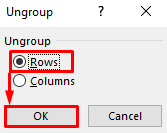
இறுதியாக, தேர்ந்தெடுக்கப்பட்ட வரிசைகளில் இருந்து (5 முதல் 8 வரை) குழுவை நீக்குகிறது.
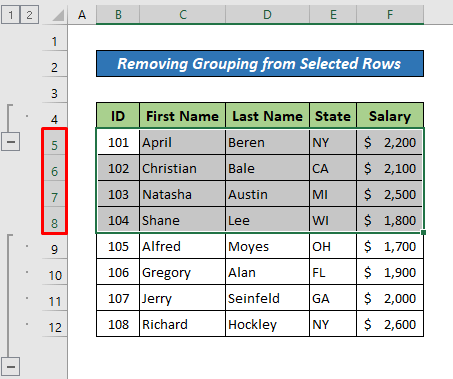
💬 குறிப்புகள்:
ஒன்றொன்றுக்கு அருகில் இல்லாத வரிசைகளை ஒரே குழுவில் பிரிக்க முடியாது நேரம். மேலே உள்ள படிகள் ஒவ்வொரு குழுவிற்கும் தனித்தனியாக மீண்டும் செய்யப்பட வேண்டும்.
1.3 வரிசைகள் தானாகவே SUBTOTAL செயல்பாட்டின் மூலம் குழுவாக்கப்படுகின்றன
குழுப்படுத்தப்பட்ட தரவின் கீழ், நீங்கள் அடிக்கடி “வசன தலைப்பு” வரிசையைக் காண்பீர்கள் , இது SUBTOTAL. போன்ற செயல்பாடுகளின் மூலம் குழுக்களை தானாக உருவாக்குவதைக் குறிக்கிறது
இந்த வகையான குழுவை அகற்ற, கீழே உள்ள படிகளைப் பின்பற்றவும்.
📌 படிகள்:
- முதலில், குழுவின் எந்த கலத்தையும் தேர்ந்தெடுக்கவும். பின்னர், தரவு தாவலுக்குச் செல்லவும் >> அவுட்லைன் >> துணைத்தொகை. துணைமொத்தம் உரையாடல் பெட்டி பாப் அப் செய்யும்.
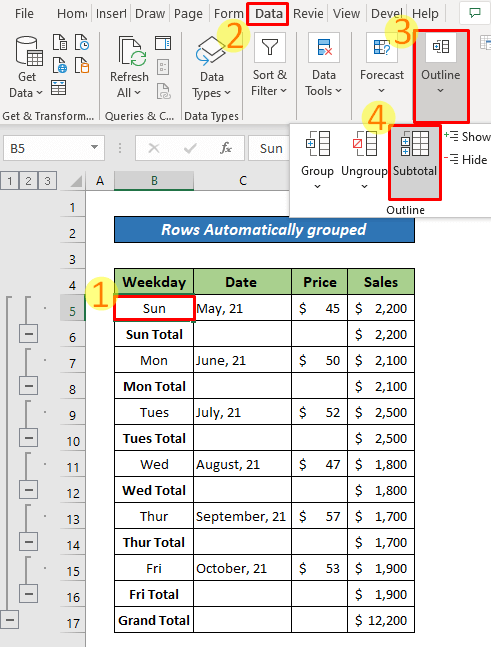
- துணை உரையாடல் பெட்டியின் கீழ்-இடதுபுறத்தில், அனைத்தையும் அகற்று என்பதைக் கிளிக் செய்யவும் box.
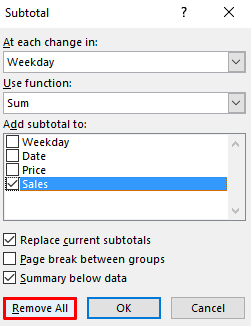
இறுதியாக, அது குழுவாகாத தரவை வழங்குகிறது.
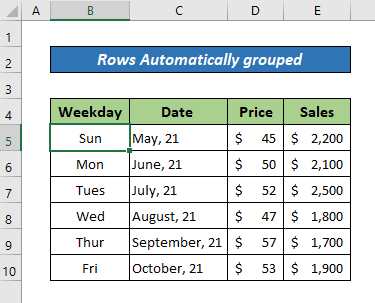
மேலும் படிக்க: எக்செல் இல் பல குழுக்களை எவ்வாறு உருவாக்குவது (4 பயனுள்ள வழிகள்)
2. பணித்தாள்களில் இருந்து குழுவாக்கத்தை அகற்று
குழுப்படுத்தப்பட்ட தாள்களின் தாவல்கள் ஒரே வண்ணங்களில் சிறப்பிக்கப்படும் மற்றும் செயலில் இருக்கும் தாளின் தாவலில் தடிமனான உரை இருக்கும். குழுவாக்கப்பட்ட தாள் தாவல்களில் ஒன்றை வலது கிளிக் செய்யும் போது பாப்-அப் மெனுவிலிருந்து “தாள்களை குழுநீக்கவும்” என்பதைத் தேர்ந்தெடுக்கவும். இது தாள்களை குழுவாக்கும்.
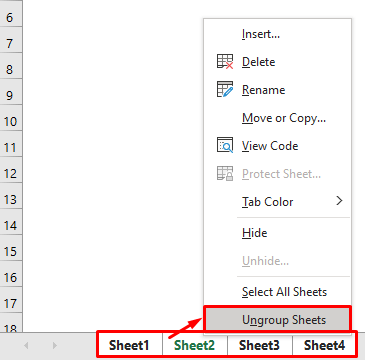
முடிவு
இந்த டுடோரியலில், எக்செல் இல் குழுவாக்கத்தை அகற்ற 2 உதாரணங்களை நான் விவாதித்தேன். இந்த கட்டுரை உங்களுக்கு பயனுள்ளதாக இருந்தது என்று நம்புகிறேன். மேலும் எக்செல் தொடர்பான உள்ளடக்கத்தை அறிய எங்கள் வலைத்தளமான எக்செல்விக்கி ஐப் பார்வையிடலாம். கீழே உள்ள கருத்துப் பிரிவில் கருத்துகள், பரிந்துரைகள் அல்லது வினவல்கள் ஏதேனும் இருந்தால் தயவுசெய்து விடுங்கள்.

